
Co je třeba vědět
- Nejjednodušší způsob, jak MacBook Pro vypnout, je ve většině případů Nabídka Apple > Vypnout.
- Pokud váš MacBook Pro nereaguje a nemůžete kliknout na nabídku Apple, stiskněte a podržte tlačítko napájení dokud se počítač nevypne.
- Další možností, když MacBook Pro nebude reagovat, je podržet Control + Option + Command a tlačítko napájení.
Tento článek vysvětluje, jak vypnout MacBook Pro, i když počítač nereaguje nebo je zablokovaný.
Jak vypnout MacBook Pro
Když MacBook Pro nepoužíváte, je jeho uvedení do režimu spánku většinou dost dobré (více o režimu spánku na konci tohoto článku). Někdy však budete chtít MacBook Pro úplně vypnout. Například když máte téměř vybitou baterii a nemůžete ji hned dobít, nebo když nemůžete mít zapnutý notebook, například když procházíte letištní ochranou nebo když vzlétají a přistávají letadla. Vypnutí MacBooku Pro je ve většině případů snadné pomocí několika kliknutí myší. Co dělat:
-
Klikněte na ikonu Nabídka Apple v levém horním rohu.
-
Klepněte na Vypnout.
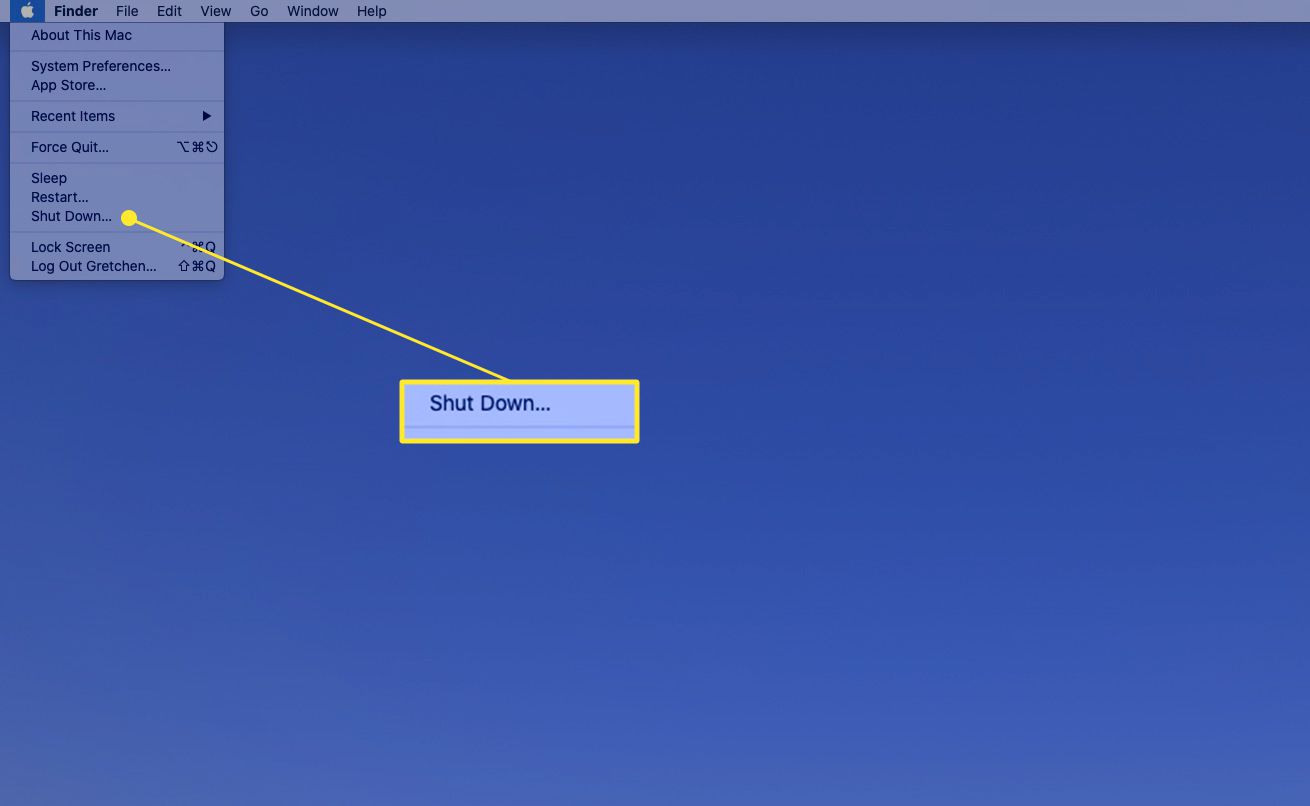
-
Chcete, aby se všechny vaše aplikace a dokumenty automaticky znovu otevřely při příštím zapnutí MacBooku Pro? V dialogovém okně zaškrtněte políčko vedle Při přihlašování znovu otevřete okna.
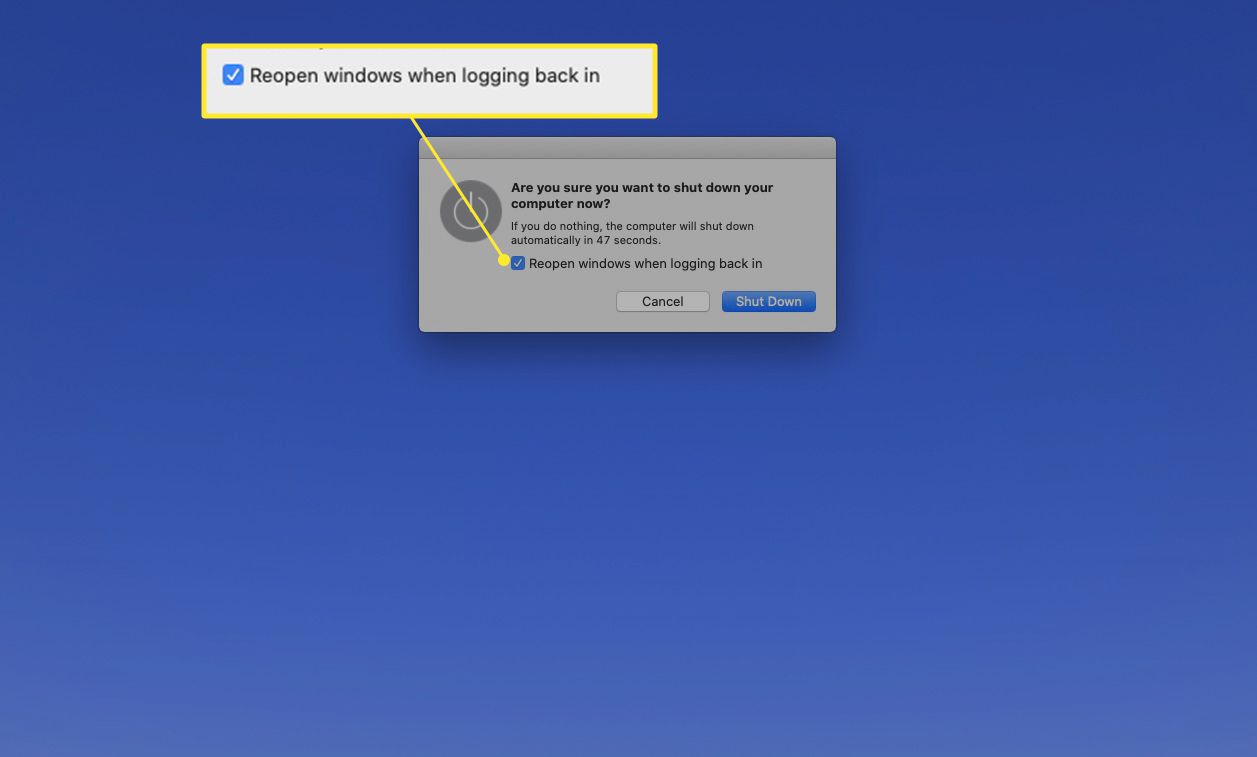
-
Klepněte na Vypnout pokračujte ve vypínání MacBooku Pro.
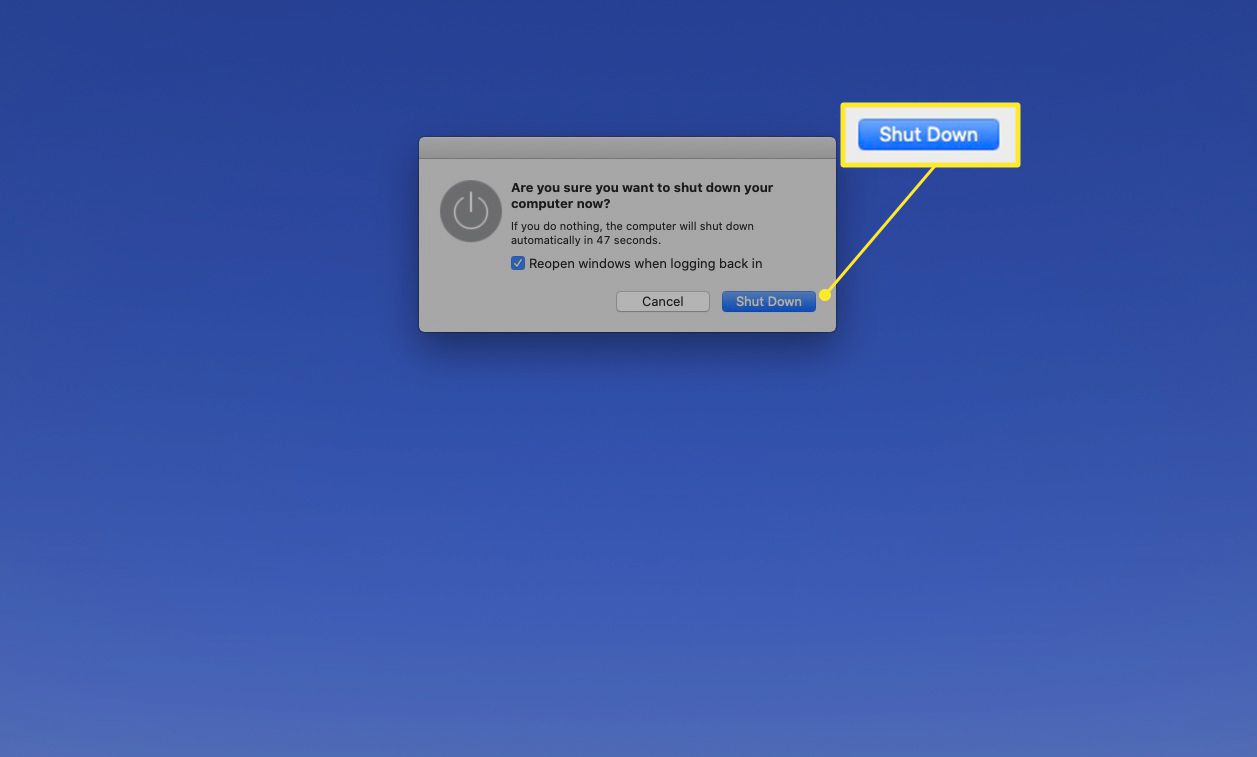
Nezapínejte víko MacBooku Pro, dokud není počítač zcela vypnutý. Pokud tak učiníte, může MacBook Pro přejít do režimu spánku a nevypnout se.
Jak vypnout MacBook Pro, který nebude reagovat
Pokud váš MacBook Pro nereaguje nebo je zamrzlý, nebudete moci kliknout na nabídku Apple nebo použít kroky z poslední části. V této situaci máte dvě možnosti:
- Podržte stisknuté tlačítko napájení: Podržte tlačítko napájení, který se obvykle nachází v pravém horním rohu klávesnice, dokud se počítač nevypne.
- Podržte ostatní klávesy: Můžete také držet Control + Option + Command a tlačítko napájení dokud se MacBook Pro nevypne.
Jaký je rozdíl mezi vypnutím MacBooku Pro a režimem spánku?
Zatímco režim spánku a vypnutí MacBooku Pro vypadají podobně, je zde několik rozdílů, kterým je třeba rozumět. Když je MacBook Pro v režimu spánku, pozastaví činnost počítače. Všechny vaše aplikace a dokumenty jsou otevřené, ale počítač není aktivní. To také znamená, že se může vrátit k životu, když otevřete víko nebo stisknete klávesu na klávesnici. Režim spánku je nejlepší pro dočasné přerušení používání, ale nevyhovuje bezpečnostním předpisům leteckých společností. Úplné vypnutí MacBooku Pro znamená, že počítač vůbec nefunguje. Všechny aplikace a dokumenty jsou zavřené a počítač nepoužívá baterii. Režim spánku používá velmi málo baterie, ale stále je potřeba trochu energie. Vypnutí je nejlepší u dlouhých úseků, když počítač nepoužíváte.